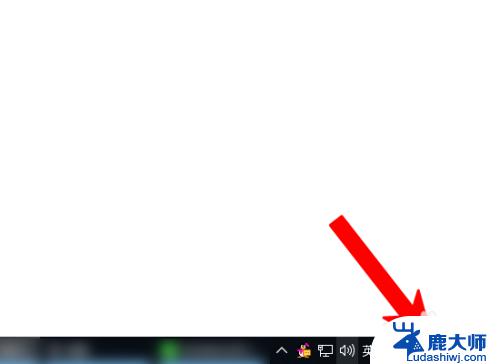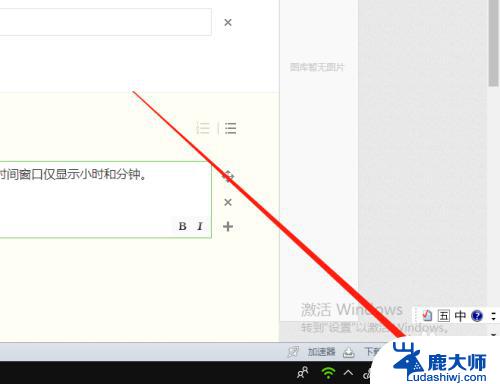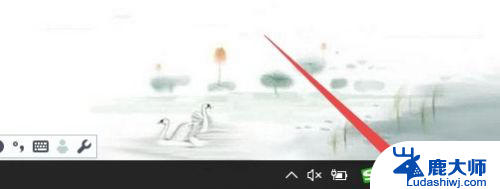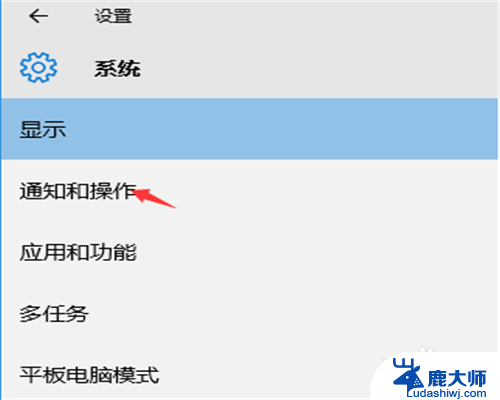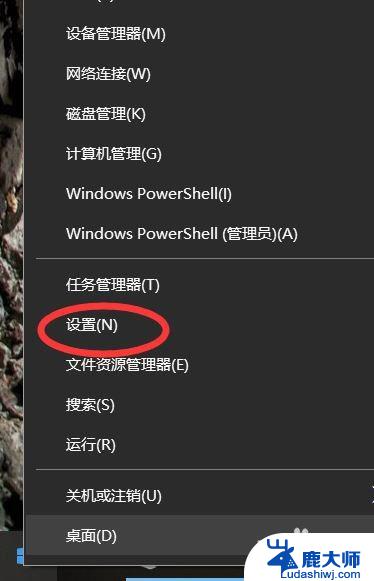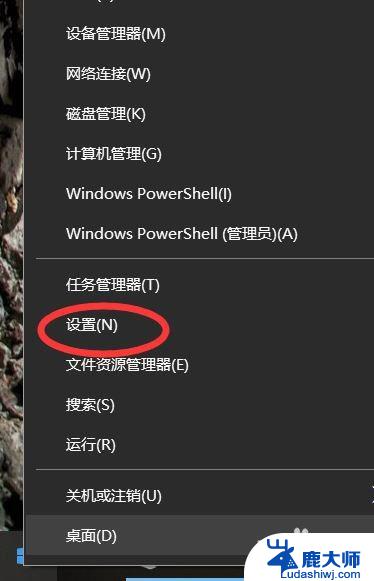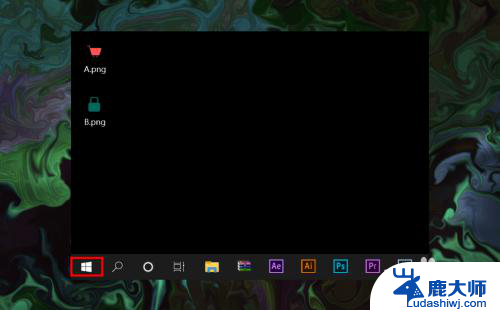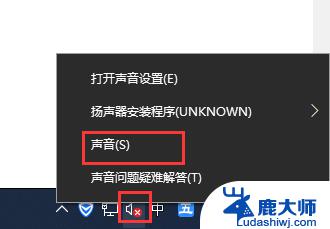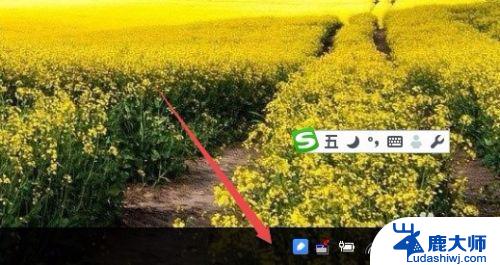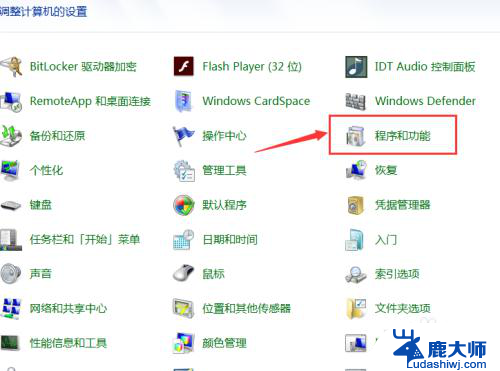win10系统显示屏右下角日期 win10右下角只显示时间不显示日期的解决方法
更新时间:2023-09-06 10:35:47作者:xtliu
win10系统显示屏右下角日期,在日常使用Windows 10系统时,我们经常会在显示屏的右下角看到时间和日期的显示,有时候我们可能会遇到一个问题,就是右下角只显示时间而没有日期。这可能会给我们带来一些困扰,特别是在需要了解具体日期的情况下。幸运的是我们可以采取一些简单的解决方法来解决这个问题。接下来我将介绍一些解决方案,帮助您在Windows 10系统中恢复日期的显示。
步骤如下:
1.如下图所示,win10电脑只显示时间。不显示日期。
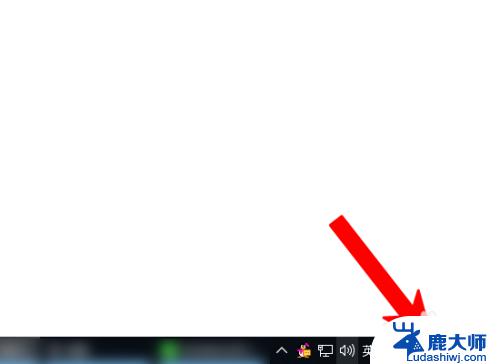
2.点击电脑上的win图标。
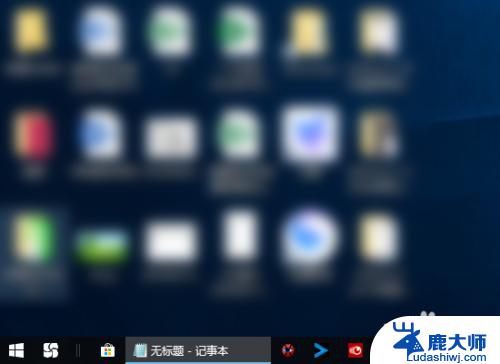
3.之后点击设置图标。
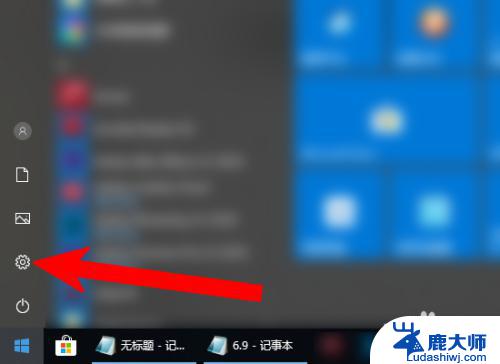
4.进入设置页面,点击个性化。
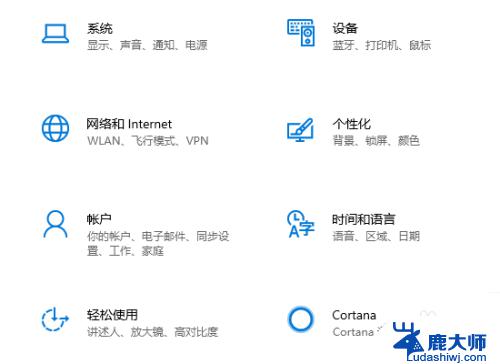
5.之后点击字体。

6.进入锁定任务栏,把使用小任务栏按钮点开。
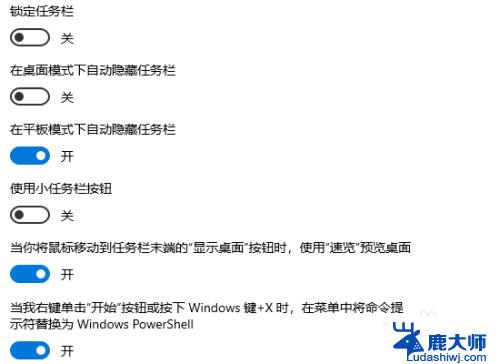
7.使用小任务栏按钮点开后即会显示日期了。

8.返回电脑桌面,在电脑右下角即会看到时间和日期了。
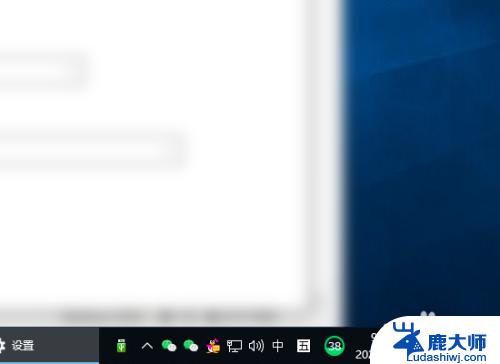
以上就是 Windows 10 系统在显示屏右下角的日期的全部内容,如果你遇到了这种情况,可以按照本文提供的操作步骤来解决问题,操作简单快速,一步到位。